Panoramica
Il comando consente di aprire la finestra di dialogo . Le proprietà dell'oggetto selezionato nella , , o sono visualizzate in varie schede, la disponibilità delle quali dipende dal tipo di oggetto selezionato.
|
Scheda Proprietà |
Descrizione |
|---|---|
|
Fornisce informazioni sull'oggetto. |
|
|
Impostazione relativa all'applicazione di avvio, disponibile in funzione del dispositivo. |
|
|
Per la crittografia di download, modifiche in linea e applicazioni di avvio. |
|
|
Consente di caratterizzare gli oggetti con immagini bitmap. |
|
|
Per un oggetto aggiunto come file esterno. |
|
|
Queste impostazioni per un'applicazione sovrascrivono le definizioni delle dimensioni della memoria predefinite per ingressi, uscite e posizioni di memoria nel controller di destinazione. |
|
|
Opzioni del controller. |
|
|
Per gli oggetti di transizioni SFC. |
|
|
Allocazione di memoria sul controller, generazione di informazioni sull'applicazione e codifica dell'applicazione. |
|
|
Accesso utente all'oggetto. |
|
|
, , , , . |
|
|
Per l'elenco di variabili globali lette dal file esterno. |
|
|
Per l'elenco di variabili di rete globali. |
|
|
Ordine di esecuzione per oggetti CFC. |
|
|
Flag per SFC. |
|
|
Per elenchi di variabili globali, esportazione e importazione. |
|
|
Per gli oggetti camma. |
|
|
CNC |
Proprietà di un oggetto CNC. |
|
Documentazione per cartella. |
|
|
Per le liste di testi |
|
|
Raccolta di immagini |
Comune
Fornisce informazioni sull'oggetto.
|
|
Nome oggetto usato nelle viste struttura (, o ). |
|
|
Tipo dell'oggetto (ad esempio, , , e così via). |
|
|
Tipo di editor usato per modificare l'oggetto. |
Applicazione di avvio
La disponibilità di queste impostazioni dipendono dal dispositivo:
|
|
Se selezionata, al download del progetto viene creata automaticamente un'applicazione di avvio. |
|
|
Se selezionata, a una modifica in linea viene creata automaticamente un'applicazione di avvio. |
|
|
Se selezionata, alla chiusura del progetto viene chiesto se creare/aggiornare l'applicazione di avvio. |
|
|
Se selezionata, ogni applicazione di avvio creata viene verificata automaticamente per accertarne la correttezza. |
La scheda contiene le proprietà dell'applicazione per la crittografia di download, modifiche in linea e applicazioni di avvio.
|
Sezione : |
NOTA: Se l'opzione è selezionata nella scheda dell’editor , l'opzione è impostata su e non può essere modificata in questa scheda. La funzione non è disponibile per tutti i controller supportati. Consultare la Guida alla programmazione del controller specifico per ulteriori informazioni.
|
|
|
L'applicazione non è crittografata. |
|
|
Per scaricare l'applicazione di avvio nel controller, occorre collegare il dongle definito (chiave licenza) al computer. Viene visualizzato il . Immettere il ricevuto da Schneider Electric. |
|
|
Per scaricare l'applicazione boot nel controller, occorre immettere il e il come configurato qui. Inoltre, i dongle devono essere collegati rispettivamente al computer di sviluppo e al controller. |
|
|
Questa opzione è selezionata e non può essere modificata in questa finestra di dialogo se l'opzione è selezionata nella scheda dell’editor . Per scaricare l'applicazione boot nel controller, deve essere disponibile un certificato valido. Inoltre, è possibile selezionare l'opzione dalla sezione . |
|
|
Per scaricare il codice dell'applicazione nel controller, è necessario firmare con un certificato valido. La crittografia non è richiesta. |
|
Sezione |
|

|
Fare clic sull'icona per aprire la finestra di dialogo . Selezionare i certificati dei controller installati in precedenza e memorizzati nell'archivio certificati Windows locale. Se i certificati del controller non sono disponibili nella directory, occorre caricarli dal controller e installarli nella directory. Per informazioni sulla gestione dei certificati del controller, consultare Come gestire i certificati sul controller, Guida utente. |
|
|
Se questa opzione è selezionata, l'applicazione è firmata con una firma digitale. Il certificato per la è specificato nella scheda dell’editor . |
|
Area per visualizzare i certificati selezionati con le informazioni corrispondenti |
Informazioni fornite per certificato: |
Bitmap
Nella scheda è possibile associare una bitmap all'oggetto corrente o rimuovere una bitmap correntemente associata. La bitmap viene utilizzata nella visualizzazione grafica dell'oggetto nel Gestore librerie e nel toolbox dell'editor FBD/LD/IL. Per specificare la trasparenza della bitmap, è possibile attivare l'opzione e con un clic del mouse sul rettangolo del colore, selezionare il colore da rendere trasparente.
|
|
Specifica il colore trasparente del bitmap. |
Opzioni creazione applicazione
Consultare la Guida alla programmazione del controller specifico per conoscere le opzioni disponibili sul controller.
Queste impostazioni stabiliscono se, durante la compilazione, vengono scaricate alcune informazioni sul contenuto dell’applicazione, come verrà allocata la memoria sul controller e se e come l'applicazione viene crittografata.
|
|
Se questa opzione è selezionata, le informazioni sul contenuto dell'applicazione vengono scaricate nel controller: Come condizione preliminare, la versione del compilatore deve essere ≥ 3.5.0.0 e la versione runtime ≥ 3.5.0.0. Una variabile generata implicitamente <devicename>.App.__ApplicationInfoVariables.appContent memorizza informazioni e checksum relativi al numero di POU, dati e posizioni di memoria. Questo consente la verifica delle differenze tra il progetto corrente e quello scaricato. Le informazioni sul contenuto sono visibili tramite il pulsante nella vista dell'editor dispositivo oltre che nella casella messaggi visualizzata quando si scarica un'applicazione diversa da quella già disponibile sul controller. |
|
|
Questa funzione non è supportata, quindi non può essere selezionata. |
|
|
|
|
|
Selezionare questa opzione per allocare la memoria dinamicamente per l'applicazione, ad esempio, quando si utilizza l’operatore __NEW. In questo caso, specificare la .
NOTA: La memoria completa non è disponibile per la creazione di oggetti dinamici. Una parte di essa viene utilizzata per la gestione del sistema.
Il valore massimo ammesso per il parametro dipende dal singolo controller (PacDrive LMC Eco, PacDrive LMC Pro, PacDrive LMC Pro2) dato che le dimensioni della Ram possono variare, e dalle dimensioni dell'applicazione corrente. Se viene superato il valore di soglia, le operazioni di download non verranno eseguite correttamente. |
Impostazioni della memoria di destinazione
Queste impostazioni per un'applicazione sovrascrivono le definizioni delle dimensioni della memoria specifiche del dispositivo predefinite per ingressi, uscite e posizioni di memoria:
|
|
Le dimensioni massime di dati di ingresso, uscita e posizioni di memoria definite dal dispositivo di destinazione vengono sovrascritte dalle dimensioni definite di seguito. |
|
[byte] |
Spazio di memoria per le variabili assegnate agli indirizzi degli ingressi del dispositivo di destinazione.
Dichiarazione |
|
[byte] |
Spazio di memoria per le variabili assegnate agli indirizzi delle uscite del dispositivo di destinazione.
Dichiarazione |
|
[byte] |
Spazio di memoria per le variabili assegnate agli indirizzi dei percorsi di memoria del dispositivo di destinazione.
Dichiarazione |
Opzioni (controller)
La scheda (controller) è disponibile nelle proprietà di un'applicazione selezionata. Il contenuto dipende dal dispositivo.
La funzione non è disponibile per tutti i controller supportati. Consultare la Guida alla programmazione del controller specifico.
|
|
Specifica l'intervallo per il monitoraggio (10 ms...1000 ms). |
La modalità consente di evitare un accesso involontario a un controller diverso.
|
|
Nessuna interazione con l'utente durante il login. Corrisponde al comportamento delle versioni precedenti. |
|
|
Al login, il sistema richiede di immettere un ID. L'ID viene memorizzato nel controller. Per il login è necessario un ID valido. Quando si effettua il login una seconda volta, il sistema non richiede più l'ID se non sono cambiati il nome computer, il nome utente, il nome dispositivo e l'indirizzo dispositivo. I dati sono salvati nelle opzioni del progetto. |
|
|
Durante il login, viene visualizzata una finestra di dialogo che chiede all'utente di premere un tasto sul controller. Il timeout per questa azione è definito nella descrizione del dispositivo. |
|
|
Per impostazione predefinita, questa opzione non è attivata. L'accesso coerente da parte del sistema non è sempre disponibile. Selezionare l'opzione per consentire ai client simbolici (ad esempio, le visualizzazioni o le connessioni del database basate su PLCHandler) un accesso in lettura e scrittura coerente sincronizzato con i task IEC. Consultare inoltre Ulteriori informazioni sull'opzione in EcoStruxure Machine Expert Guida alla programmazione. Affinché l'impostazione diventi attiva, occorre scaricare nel controller le applicazioni e le applicazioni boot. |
Monitoraggio
La scheda consente di configurare il monitoraggio delle transizioni in SFC.
|
|
Se l'opzione è attivata, la variabile viene assegnata quando l'applicazione richiama la transizione. L'ultimo valore memorizzato per la variabile viene visualizzato nel monitoraggio. |
|
|
Se l'opzione è attivata, la transizione da monitorare viene letta richiamando direttamente la transizione.
NOTA: Quando si attiva questa opzione, tenere presente che è possibile che nella transizione siano state implementate ulteriori operazioni, che verrano eseguite.
|
File esterni
La scheda consente di visualizzare e modificare le proprietà di un file esterno. Le proprietà sono state definite al momento della creazione dell'oggetto. Vedere inoltre la finestra di dialogo .
Per applicare le impostazioni per l'oggetto file esterno, fare clic sul pulsante .
Elementi della sezione :
|
Elemento |
Descrizione |
|---|---|
|
|
Il file è accessibile dal progetto finché non viene rimosso dalla cartella in cui è archiviato. |
|
|
Oltre al collegamento all'ubicazione della cartella, con il progetto è salvata una copia interna del file. L'opzione per aggiornare il file è disponibile finché il file esterno è disponibile nella cartella definita. Se il file di origine viene rimosso dalla cartella, viene utilizzata la copia del file salvata con il progetto EcoStruxure Machine Expert. |
|
|
Una copia del file viene salvata con il progetto EcoStruxure Machine Expert. Il collegamento al file di origine esterno non viene mantenuto. |
Gli elementi della sezione sono disponibili solo se è selezionata l'opzione :
|
Elemento |
Descrizione |
|---|---|
|
|
Se il file esterno viene modificato, il file nel progetto viene aggiornato. |
|
|
Se il file esterno viene modificato, viene visualizzata una finestra di dialogo che chiede di decidere se si deve aggiornare il file nel progetto. |
|
|
Il file nel progetto non viene modificato, anche se viene modificato il file esterno. |
Gli elementi della sezione sono disponibili solo se l'opzione o è selezionata:
|
Elemento |
Descrizione |
|---|---|
|
, , , |
Fornisce informazioni sul file esterno. |
|
Pulsante |
Consente di aprire la finestra di dialogo identica alla finestra di dialogo di Windows che si apre facendo clic con il pulsante destro del mouse su un file. |
Elementi della sezione :
|
Elemento |
Descrizione |
|---|---|
|
, |
Fornisce informazioni sul file esterno. |
|
Opzione |
Se selezionata, il file incorporato nel progetto viene aggiornato se il file esterno ubicato nella cartella specificata viene modificato. |
Elementi della sezione :
|
Elemento |
Descrizione |
|---|---|
|
|
Se selezionato, il file esterno viene memorizzato nella cartella specificata con dopo download/modifica in linea.
NOTA:
$PlcLogic$ è un segnaposto per la cartella sul controller che contiene l'applicazione.
|
|
|
È possibile specificare il percorso di destinazione nel modo seguente:
NOTA: I percorsi distinguono tra maiuscole e minuscole.
NOTA:
$PlcLogic$ è un segnaposto per la cartella sul controller che contiene l'applicazione.
|
Controllo accesso
La scheda consente di configurare i diritti di accesso all'oggetto corrente per i gruppi di utenti disponibili. Corrisponde alla configurazione tramite la AutorizzazioniComandi relativi alla gestione utente disponibile nel menu .
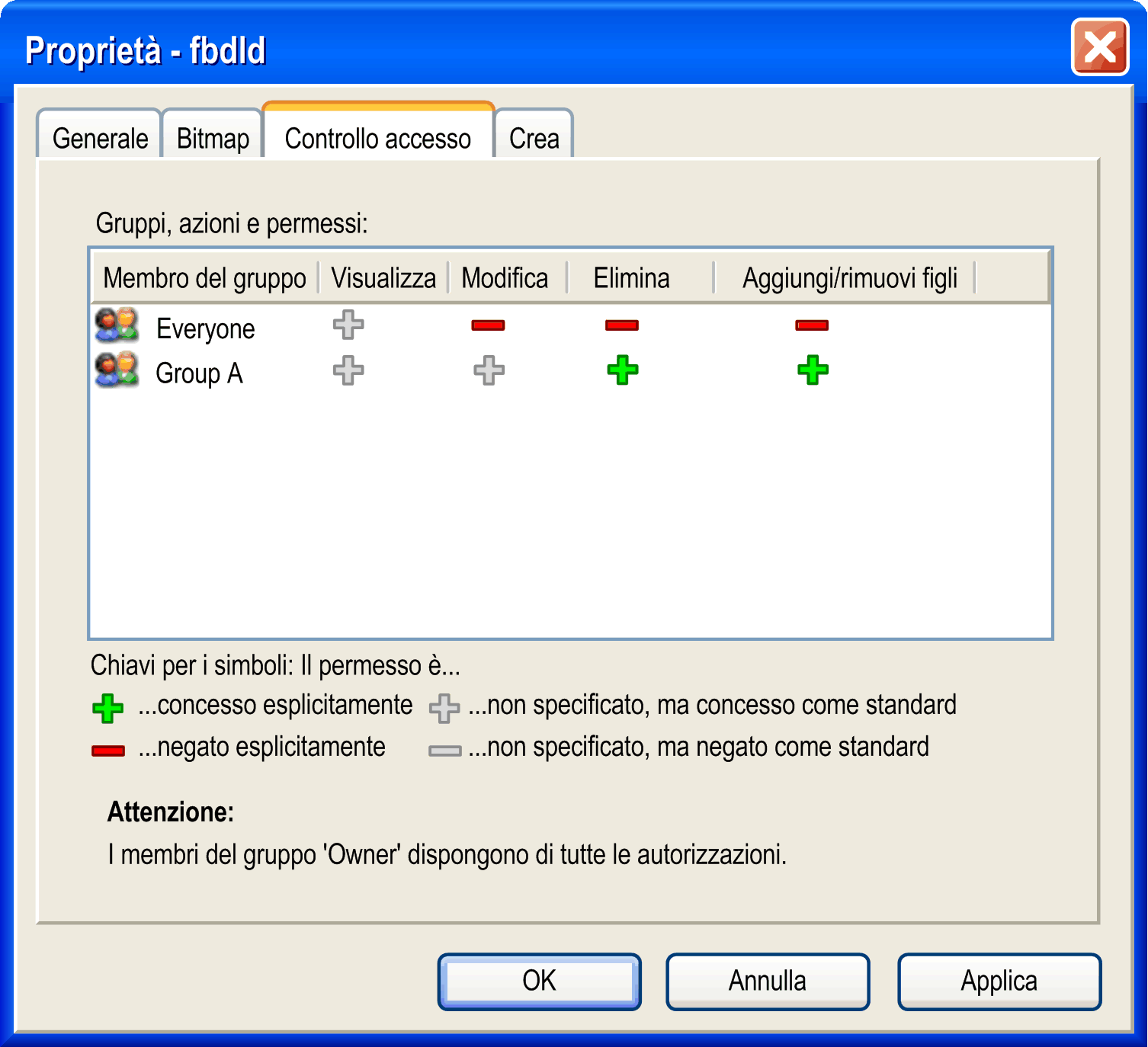
Per modificare l'autorizzazione per un determinato gruppo o azione, selezionare il campo rispettivo nella tabella, fare clic o premere SPAZIO per aprire l'elenco di selezione e scegliere l'autorizzazione desiderata.
Per una descrizione di azioni, autorizzazioni e simboli possibili, consultare la finestra di dialogo Autorizzazioni....
Compila
Per quanto riguarda la compilazione (Compila), è possibile attivare le opzioni seguenti:
|
|
L'oggetto e ripetutamente i relativi oggetti secondari non vengono considerati alla successiva esecuzione di . Il nodo dell'oggetto viene visualizzato in verde nella o nella .
NOTA: Questa opzione non è supportata per i dispositivi di sicurezza.
|
|
|
Non viene creato alcun codice per l'oggetto durante una compilazione del progetto. L'oggetto viene collegato all'esecuzione del progetto su una destinazione, se disponibile, ad esempio tramite una libreria. Il nome dell'oggetto viene esteso dalla stringa |
|
|
L'operatore ADR non è utilizzabile con i nomi di funzione, nomi di programma, nomi di blocco funzione e nomi di metodo, sostituendo così l'operatore INSTANCE_OF. Per ulteriori informazioni, consultare la descrizione dei puntatori di funzione. MA non vi è alcuna possibilità di chiamare un puntatore funzione in EcoStruxure Machine Expert. Per attivare una chiamata di sistema (sistema runtime), occorre attivare l'opzione corrente dell'oggetto funzione. |
|
|
L'oggetto viene contrassegnato per il compilatore in modo che venga incluso nelle informazioni di compilazione. Come risultato, gli oggetti vengono compilati e scaricati nel controller. Questa opzione è rilevante quando l'oggetto si trova sotto un'applicazione o vi viene fatto riferimento mediante le librerie inserite sotto un'applicazione. Le variabili selezionabili per la configurazione simbolo utilizzano le informazioni di compilazione come base. In alternativa, è possibile utilizzare il pragma {attribute 'linkalways'} per includere sempre un oggetto. |
|
|
Qui è possibile immettere le definizioni (vedere l’istruzione |
Ulteriori definizioni del compilatore dalla descrizione dispositivo:
|
|
Lista delle definizioni del compilatore dalla descrizione dispositivo. Queste definizioni del compilatore vengono utilizzate nella compilazione se non sono elencate nel campo . |
|
|
Lista delle definizioni del compilatore dalla descrizione dispositivo che non vengono utilizzate nella compilazione. |
|
Pulsante freccia destra |
Fare clic per copiare la definizione del compilatore selezionata dal campo nel campo . |
|
Pulsante freccia sinistra |
Fare clic per spostare la definizione del compilatore selezionata dal campo al campo . La definizione del compilatore viene utilizzata durante la compilazione. |
Variabili di rete
Se la funzionalità delle variabili di rete è supportata dal dispositivo corrente, le proprietà di rete di un oggetto GVL (Global Variable List) possono essere visualizzate e modificate nella finestra di dialogo .
Specificare le proprietà di rete per un GVL significa rendere disponibile le variabili incluse come variabili di rete. Il GLV deve essere definito dal mittente delle variabili di rete. Il ricevente deve avere un elenco GNVL corrispondente. Consultare inoltre la descrizione generale su come utilizzare le variabili di rete.
|
|
Scegliere il tipo desiderato dall'elenco di selezione dipendente dalla destinazione. Esempio: per un sistema di trasmissione UDP |
|
|
Dall'elenco di selezione, scegliere il task dell'applicazione corrente che deve controllare l'invio delle variabili. Le variabili verranno inviate al termine del ciclo del task. |
|
|
Numero (ID) del primo elenco da inviare (predefinito = 1). Ulteriori elenchi verranno numerati in ordine crescente. |
|
|
Impostazioni specifiche del protocollo. Le voci permesse dipendono dalla libreria di rete corrispondente. |
Impostazioni di rete per un GVL
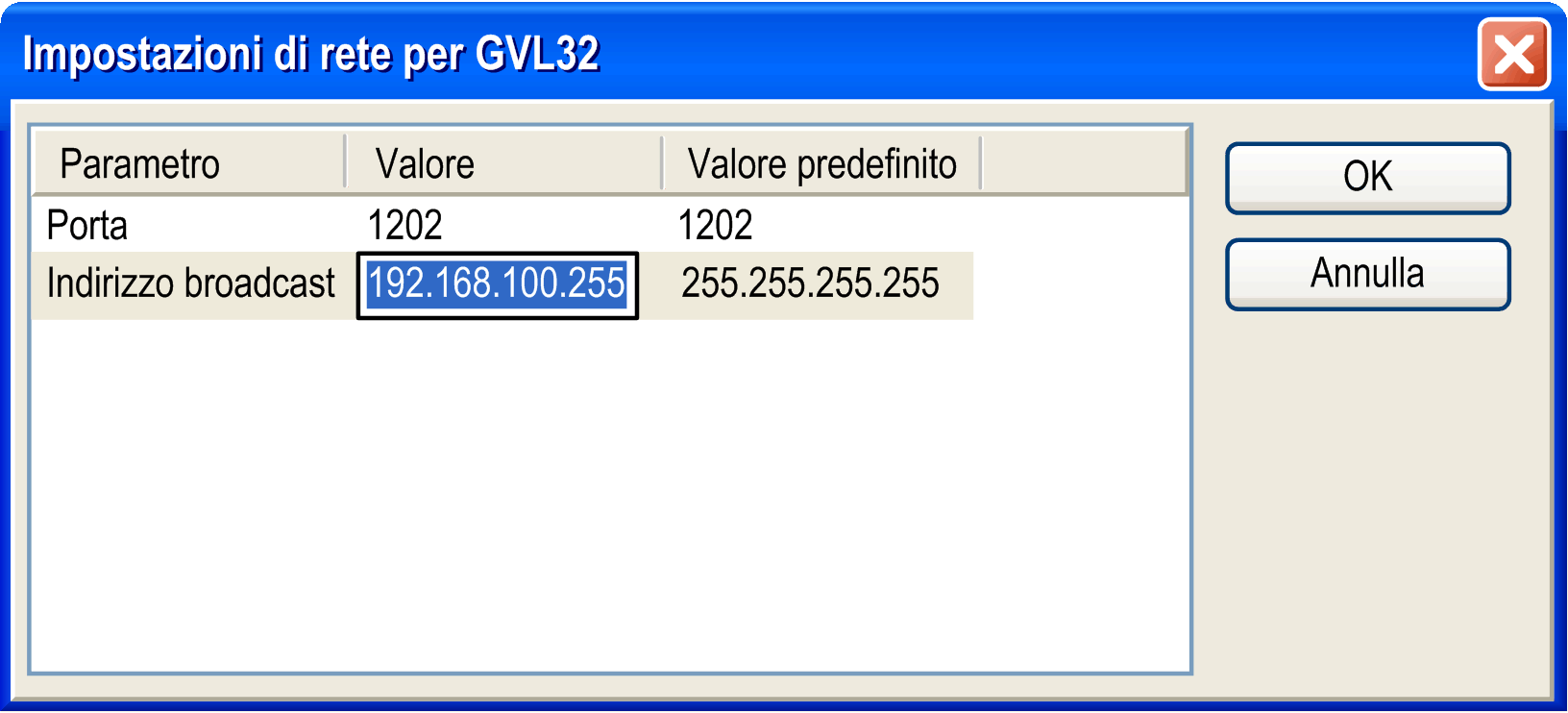
Per reti , definire i seguenti parametri:
|
|
Numero della porta da usare per lo scambio dati con gli altri partecipanti della rete. Il è 1202. Il valore corrente può essere modificato nel campo (selezionare il campo e premere SPAZIO per aprire il frame di modifica). Verificare che gli altri nodi nella rete definiscano la stessa porta. Se sono presenti più connessioni UDP definite nel progetto, il numero di porta viene automaticamente modificato in tutti gli insiemi di configurazione in base all'immissione qui effettuata. |
|
|
Il valore predefinito è 255 . 255 . 255 . 255, ossia i dati vengono scambiati con tutti i partecipanti in rete. Il valore corrente può essere modificato nel campo (selezionare il campo e premere SPAZIO per aprire il riquadro di modifica). È possibile immettere l'indirizzo o l'intervallo di indirizzi di una sottorete. Esempio: Immettere 197 . 200 . 100 . 255 per comunicare con tutti i nodi che hanno indirizzi IP 197 . 200 . 100 . x).
NOTA: Per i sistemi Win32, gli indirizzi broadcast devono corrispondere alla subnet mask della configurazione TCP/IP del PC.
|
Le opzioni seguenti possono essere attivate o disattivate per configurare il comportamento di trasmissione delle variabili:
|
|
Per il trasferimento, le variabili sono raggruppate in pacchetti (telegrammi) la cui dimensione dipende dalla rete. Se l'opzione è disattivata, viene configurato un pacchetto per variabile. |
|
|
Un checksum viene aggiunto a ciascun pacchetto di variabili. Il checksum viene verificato dal ricevente per accertarsi che le definizioni delle variabili del mittente e del ricevente siano identiche. Un pacchetto con checksum non corrispondente non viene accettato. |
|
|
Le variabili vengono inviate all'interno dell’ specificato dopo l'intervallo. Esempio per la notazione temporale: T#70ms). |
|
|
Un messaggio di conferma viene inviato per ogni pacchetto dati ricevuto. Se il mittente non riceve un riconoscimento prima di un nuovo invio, verrà scritto un messaggio di errore nella struttura della diagnostica. |
|
|
Le variabili vengono inviate solo se i loro valori sono stati modificati. Il può definire un intervallo di tempo minimo tra i trasferimenti. |
|
|
Le variabili vengono inviate non appena la variabile specificata diventa TRUE. |
Impostazioni di rete
Se la funzionalità di rete è supportata dal dispositivo corrente, le di un oggetto GNVL (Global Network Variable List) possono essere visualizzate e modificate nella finestra di dialogo . Si tratta fondamentalmente delle impostazioni definite quando si aggiunge l'oggetto NVL tramite la finestra di dialogo . Vedere inoltre la descrizione generale su come utilizzare le variabili di rete.
|
|
Nome del task del dispositivo corrente, che controlla lo scambio dei dati delle variabili di rete. |
|
|
Qui è possibile vedere il nome dell'elenco variabili globali del dispositivo mittente, a cui si fa riferimento nell'oggetto NVL corrente, o . Se è specificato il nome, le parentesi quadre comprendono il nome di dispositivo e applicazione. Nel caso in cui il GVL mittente sia importato da un file *.gvl, esportato in precedenza dal rispettivo elenco variabili di rete globali, il percorso completo del file è visualizzato qui, ad esempio: D:\projects\pr9519\project_xy.gvl. |
|
|
Nel caso in cui il GVL sia specificato tramite un file di esportazione *.gvl, precedentemente generato dal rispettivo elenco variabili di rete globali, il percorso del file è visualizzato qui. |
Ordine di esecuzione CFC
L'editor CFC consente di posizionare gli elementi e quindi le reti liberamente. La scheda consente di selezionare la modalità dell'ordine di esecuzione degli oggetti CFC.
Per definire l'ordine di esecuzione, sono disponibili due modalità:
|
Modalità |
Descrizione |
|---|---|
|
|
L'ordine di esecuzione è determinato dal flusso dati. In caso di più reti, è determinato dalla rispettiva posizione topologica nell'editor. Le POU e le uscite sono numerate internamente. Le reti vengono eseguite dall'alto in basso e da sinistra a destra. Il vantaggio di questa modalità consente nel non dover considerare l'ordine di esecuzione gestito internamente durante il processo di sviluppo. Con la selezionata, nel menu sono disponibili i comandi seguenti: Gli elementi nell’editor CFC vengono visualizzati senza marcatori e senza numerazione. Non è possibile modificare manualmente l'ordine di esecuzione. Per le reti con feedback, è possibile impostare un punto di partenza. |
|
|
Questa modalità consente di definire manualmente l'ordine di esecuzione. Gli elementi nell’editor CFC vengono visualizzati con marcatori e numerazione. I comandi seguenti sono disponibili nel menu per definire l'ordine: Questo era il comportamento predefinito delle POU CFC per EcoStruxure Machine Expert V1.2 e versioni precedenti.
NOTA: Accertare di configurare l'ordine di esecuzione e valutare attentamente conseguenze e impatti. I marcatori e la numerazione che indicano l'ordine di esecuzione sono sempre visualizzati per fornire un rapido accesso.
|
Fare clic sul pulsante per applicare la modalità selezionata a tutti gli oggetti CFC nel progetto.
Impostazioni SFC
La scheda consente le impostazioni per l’oggetto SFC corrente relative alla compilazione e alla gestione dei flag solo per questo oggetto. Per una descrizione delle impostazioni particolari, consultare Grafico di funzione sequenziale (SFC). Le impostazioni effettuate nella finestra di dialogo sono valide per l'intero progetto.
|
|
Selezionare la casella di controllo per applicare le impostazioni effettuate nella finestra di dialogo . |
Collegamento a file
È possibile definire un Elenco di variabili globali - GVL con il supporto di un file esterno in formato testo. Tale file può essere generato tramite la funzionalità di esportazione fornita nella finestra di dialogo dell'elenco variabili rispettivo. Se l'opzione è attivata, a ogni compilazione del progetto (ad esempio, premendo F11) un file con estensione gvl viene creato e memorizzato automaticamente nel percorso specificato nel campo . Se l'opzione è selezionata, è possibile leggere un file di esportazione elenco esistente a ogni compilazione del progetto. Ciò consente di importare un GVL creato da un altro progetto, ad esempio per impostare la comunicazione di Variabili di rete.
Cam
La scheda consente di specificare le impostazioni generali di un oggetto cam, ossia le dimensioni, il periodo e i requisiti di continuità, nonché il formato di compilazione.
|
|
|
|
|
La posizione iniziale e finale del master definiscono l'insieme di valori del master e quindi la scala dell'asse orizzontale della camma. Le impostazioni predefinite sono espresse in gradi d'arco e quindi impostate a valori compresi tra 0 e 360. |
|
|
Le relative posizioni slave sono determinate dalla mappatura di definizione camma. La parte visualizzata dai grafici, ossia la scala dell'asse verticale, può essere specificata dal valore minimo e massimo della visualizzazione slave. |
|
|
Queste impostazioni influiscono sulla creazione della camma nell'editor camme e nella tabella camme. In funzione dei parametri, la posizione iniziale dello slave viene adattata automaticamente se viene modificata la posizione finale, e viceversa. Questo adattamento ottimizza la transizione del periodo in modo che il movimento avvenga in modo regolare, senza strappi. |
|
|
Le caselle di controllo , , e determinano se viene eseguita la convalida della continuità durante la modifica. Le caselle di spunta possono essere azzerate in casi particolari (mappatura consistente solo di segmenti lineari). La mancanza di continuità, tuttavia, può produrre delle irregolarità nel grafico della posizione. |
|
|
Durante la compilazione, viene creato il blocco funzione |
|
|
Descrizione polinomiale di punti specifici comprendente la posizione del master, la posizione dello slave, la velocità dello slave e l'accelerazione dello slave. |
|
|
Tabella monodimensionale delle posizioni dello slave. |
|
|
Tabella bidimensionale delle posizioni master/slave correlate. |
|
|
Numero di elementi negli array. Questo array è già stato creato nella libreria SM3_Basic per i casi predefiniti 128 e 256. Se si immette un altro valore, si deve creare la struttura nell'applicazione (vedere l'esempio seguente). |
Esempio di array con 720 elementi:
TYPE SMC_CAMTable_LREAL_720_2 :
STRUCT
Table: ARRAY[0..719] OF ARRAY[0..1] OF LREAL;
fEditorMasterMin, fEditorMasterMax: REAL;
fEditorSlaveMin, fEditorSlaveMax: REAL;
fTableMasterMin, fTableMasterMax: REAL;
fTableSlaveMin, fTableSlaveMax: REAL;
END_STRUCT
END_TYPEElenco testi
|
|
In un caso normale, le liste di testi sono utilizzate per la visualizzazione e quindi anche per l'applicazione. In questo caso l'opzione è attivata. Per sviluppare gli elementi, la traduzione delle proprietà viene eseguita mediante liste di testi. In questo caso, disattivare l'opzione poiché queste liste di testi non sono utilizzate dall'applicazione stessa. |
|
|
Se questa opzione è selezionata, l'oggetto è visibile solo nella del progetto corrente. Se la lista di testi fa parte di una libreria referenziata, non viene visualizzata nel . |
Raccolta di immagini
|
|
In un caso normale, una raccolta di immagini contiene immagini che appartengono a un progetto e a un'applicazione. In questo caso l'opzione è disattivata. Se una raccolta di immagini viene utilizzata per progetti diversi, non è utile scaricare tutti questi file nel controller. In questo caso l'opzione è selezionata. Quindi, vengono scaricate nel controller solo le immagini utilizzate nell'applicazione. |
|
|
Se attivato, il pool immagini viene scaricato nel controller con la visualizzazione. |
|
|
Se questa opzione è selezionata, l'oggetto è visibile solo nella del progetto corrente. Se la raccolta di immagini fa parte di una libreria referenziata, non viene visualizzata nel . |
|
|
|
|
|
Le librerie dei simboli installate nel repository sono elencate nella scheda della finestra di dialogo . Per poter utilizzare la libreria e/o le immagini della raccolta immagini del progetto, è necessario aggiungere la libreria nel progetto. Le immagini saranno così disponibili nel per la visualizzazione. Per ulteriori informazioni, vedere la sezione Visualizzazione della Guida in linea di EcoStruxure Machine Expert. Se vi è un progetto libreria aperto, fare clic su questo pulsante per contrassegnare la raccolta di immagini come libreria dei simboli da utilizzare in una visualizzazione. Ciò ha i seguenti effetti:
Aggiungere questa libreria al Repository librerie eseguendo il comando . |
|
|
Selezionare la lista di testi contenente i testi tradotti per la raccolta di immagini. |